品牌型号:Lenovo E550C
系统:Windows 11
软件版本:Source Insight 4
作为一名“牛马”程序员,我们每天都在代码的世界里游荡,几乎无时无刻不与代码打交道,而优秀的工具往往能让我们的工作事半功倍。Source Insight作为一款优秀的代码阅读、编辑工具,支持集成版本控制,也支持生成规范的代码注释。今天,我们就来深入探讨如何做到Source Insight集成版本控制,Source Insight自动生成代码注释,来进一步提升我们的开发效率和代码质量。
一、Source Insight集成版本控制
什么是版本控制?无论是个人项目还是团队项目,都不可避免会涉及到项目代码的更新存储,每个项目都是在一次次的迭代升级中完成的,如果要查看指定的项目版本,就需要集成版本控制来查看。
1、目前大部分项目都是通过Git或SVN来实现版本控制,在Source Insight中集成版本控制主要是通过自定义版本控制的命令来实现的。首先点击“Tools”菜单,选择“Custom Commands”选项来创建自定义命令。
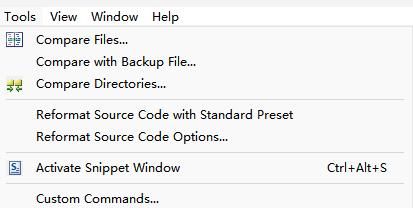
2、点击“Add”新建一个命令,如“版本控制-提交”,然后在Run中输入版本控制的提交命令,以Git为例为“git commit -m “””。
同理添加其他的版本控制命令,首先是添加文件命令“git add .”,其次是文件推送命令“git push origin/master”,最后是文件拉取命令“git pull origin/master”。
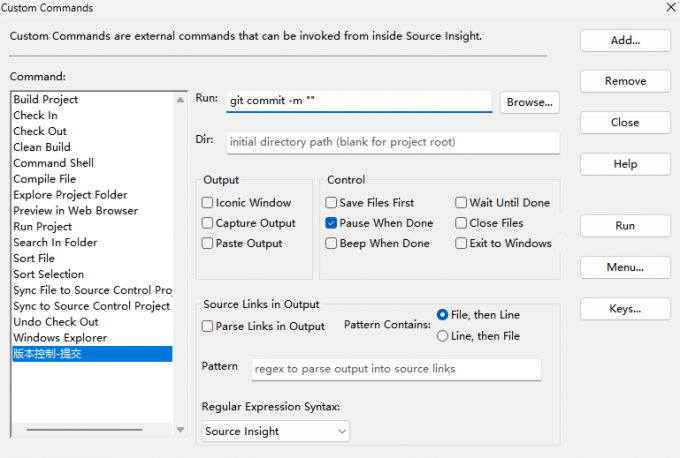
3、最后点击Menu按钮,分别选中它们将它们逐一添加到自己认为合适的菜单中,如Project菜单的指定位置即可。以后点击菜单便可直接拉取或提交代码到远程存储库中,实现版本管理。
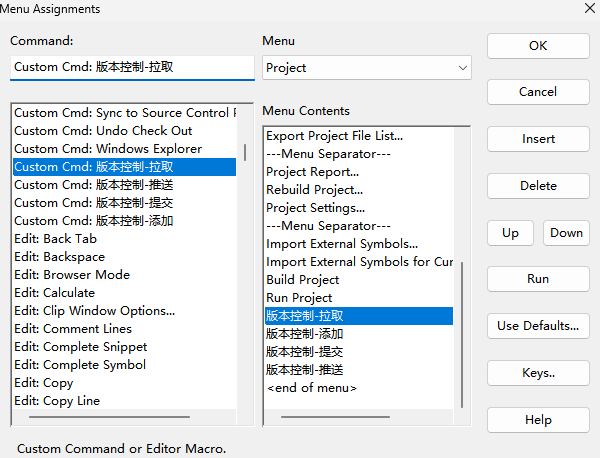
二、Source Insight自动生成代码注释
写注释是每个程序员都必须要做的工作,注释可以帮助自己或他人在阅读代码前快速了解代码作用,但这往往也是最容易被忽视的任务之一,因为其并不算入KPI之中。但Source Insight的自动注释模板生成功能在这方面提供很大帮助,让原本繁琐的工作,通过简单的快捷键组合,变得异常简单。
1、点击打开Source Insight项目文件夹下的Base工程,找到其中的“utils.em”文件,选择记事本打开,找到其中的“InsertHeader”方法,加入红框的几行注释模板,或者加入自己的注释模板,再保存该文件。
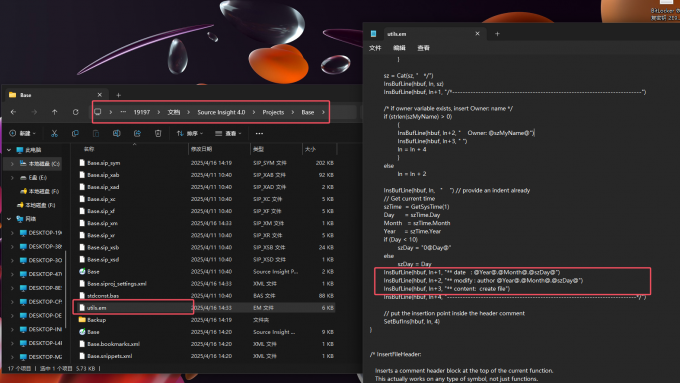
2、将Source Insight的当前工程切换为Base工程,然后点击Project菜单的“Synchronize Files”选项,同步工程文件,此时会将上述修改的内容同步。
随后点击Options的“Key Assignments”选项,找到其中的“Macro:InsertHeader”命令,点击“Assign New Key”,输入我们想为生成代码注释设置的快捷键,如“Ctrl+ALT+J”,最后点击OK保存。
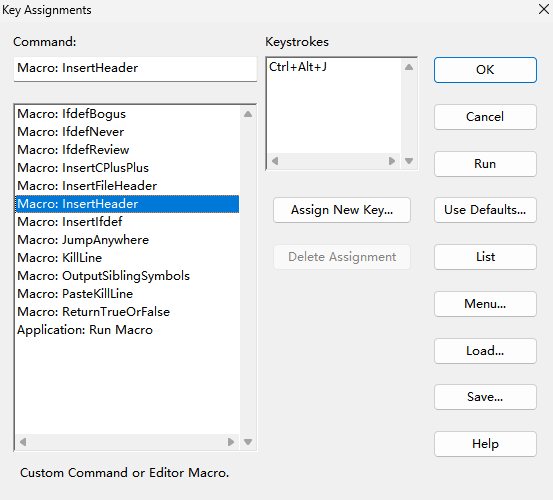
3、保存后只需要在函数中使用该快捷键,就会自动根据当前时间和作者信息,生成对应的代码注释模板,效果如图所示。
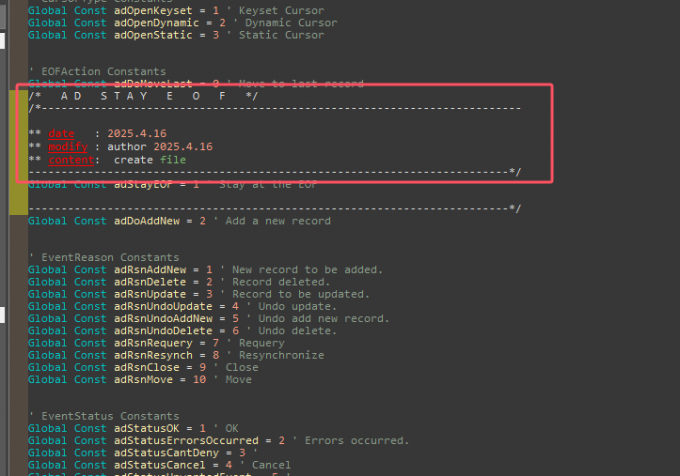
在快节奏开发的今天,像Source Insight这样能够集成版本控制和自动生成注释的工具,确实能为我们的开发工作带来一定的便利,它能帮助我们处理那些重复性又必要的工作内容,提升开发和阅读代码的效率。以上就是Source Insight集成版本控制,Source Insight自动生成代码注释的具体操作步骤,大家可以根据自己的版本控制应用和想要的代码注释模板去设置。

